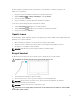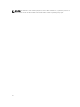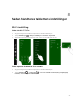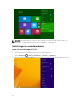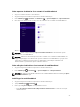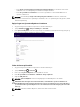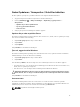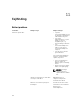Users Guide
Sådan Opdaterer / Genoprettes / Nulstilles tabletten
Du kan opdatere / genoprette / gendanne tabletten til de originale fabriksstandarderne.
1. Stryg med fingeren fra skærmens højre kant for at åbne amuletlinjen.
2. Berøringsindstillinger → Skift pc-indstillinger → Opdatering og genoprettelse →
Genoprettelse.
• Optimer din pc uden at påvirke filerne
• Flyt alt og geninstaller Windows
• Avanceret start
3. Vælg en genoprettelsesindstilling til at fuldføre opgaven.
Optimer din pc uden at påvirke filerne
Med denne indstilling kan du opdatere tabletten uden at miste fotos, musik, videoer og andre personlige
filer. Hvis du vil udføre denne handling:
1. Klik på Kom i gang. Optimer din pc-vinduet åbnes.
2. Klik på Næste.
3. Klik på Optimer.
Klik på Annuller for at ammullere handlingen.
Fjern alt, og geninstaller Windows
Med denne indstilling kan du genbruge eller starte tabletten helt forfra, og du kan nulstille til standard- /
fabriksindstillinger. Hvis du vil udføre denne handling:
1. Klik på Kom i gang. Optimer din pc-vinduet åbnes.
2. Klik på Næste.
Efter du klikker på Næste, skal du nu vælge en af de to indstillinger nedenfor for at udføre opgaven:
• Fjern bare mine filer – Hvis du vælger denne indstilling, fjerner Windows alle dine filer herunder fotos,
musik, videoer og andre personlige filer.
• Rens drevet helt – Hvis du vælger denne indstilling nulstiller Windows tabletten.
FORSIGTIG: Nulstilling af tableten sletter alle data fra tabletlet, herunder konfiguration af konto,
musik, billeder, filer osv. Sørg for at sikkerhedskopiere alle nødvendige data inden du fortsætter.
Klik på Annuller for at ammullere handlingen.
Avanceret start
Med denne indstilling kan du starte fra en enhed eller en cd (f.eks. dvd eller USB-drev) og ændre
indstillinger for tablettens firmware, ændre indstillinger for Start i Windows eller gendanne Windows fra
afbildning af systemet. Klik, hvis du vil udføre denne handling, på Genstart nu.
BEMÆRK: Programmer fra tredjepater vil blive fjernet.
27